So löschen oder löschen Sie Safari-Lesezeichen auf einem MacBook
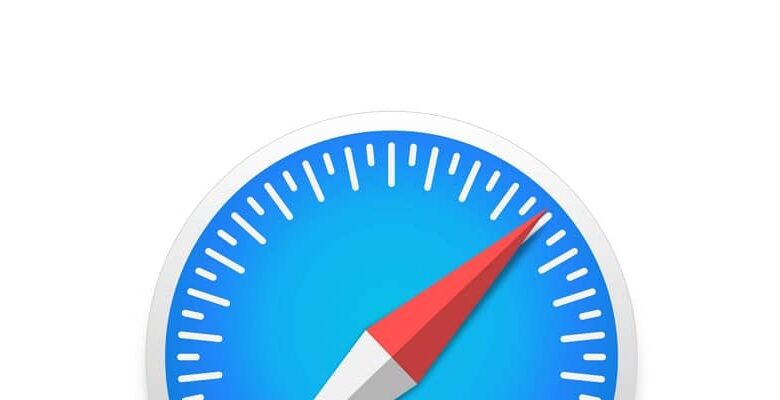
Dann werden wir sehen So löschen oder löschen Sie Safari-Lesezeichen auf einem MacBook auf recht einfache Weise. Sie erfahren, wie Sie einen einzelnen Marker, mehrere gleichzeitig oder alle direkt löschen.
Wir können nicht leugnen, dass Lesezeichen wirklich nützlich sind, weil wir es können Safari-Lesezeichen auf allen meinen Geräten mit iCloud synchronisieren . Auf diese Weise müssen wir uns nicht merken, für welche Website wir uns interessiert haben, oder sie irgendwo aufschreiben. Wir speichern es einfach in den Lesezeichen und voila, wir können so oft darauf zugreifen, wie wir wollen.
Es ist wirklich sehr nützlich, zum Beispiel für Geschlossene Safari-Tabs und -Fenster wiederherstellen und weil wir in den meisten fällen a große Anzahl von Websites täglich. Es ist normal, dass wir uns nicht an alle erinnern können. Dann können wir diese Website durch ein Lesezeichen für den Zugriff speichern und Speichern Sie die Bilder, die wir im Safari-Browser gesehen haben, auf meinem iPhone oder iPod Touch .
Das Problem entsteht, wenn sie fang an zu sammeln . Wenn Sie die Möglichkeit haben, so viele zu speichern, wie Sie möchten, werden es offensichtlich zu viele auf einmal sein, und es kann mühsam sein, das gewünschte zu finden.
Darüber hinaus beenden wir häufig den Besuch einer Website, deren Informationen für uns nicht mehr von Interesse sind. Also, was machen wir? Das müssen wir natürlich eliminieren. Aber wie löscht man ein Lesezeichen in Safari? Zum Glück sind wir hier, um zu helfen.
Denn ein Stück weiter unten können Sie ein komplettes, aber einfaches Tutorial genießen, in dem Sie Schritt für Schritt lernen, wie es geht ein Lesezeichen in Safari löschen auf ein MacBook , es ist ein sehr einfacher Vorgang, der nicht lange dauern sollte. Lassen Sie uns beginnen.
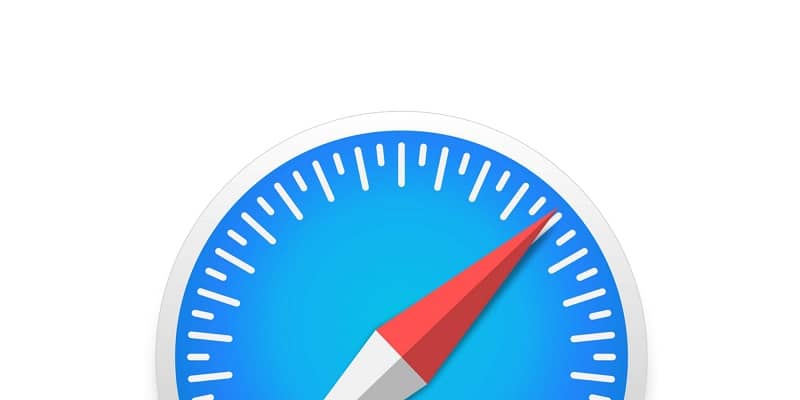
So löschen Sie Safari-Lesezeichen auf dem MacBook
- Als erstes öffnen wir natürlich Safari über die Zugriffsleiste des MacBook.
- Sie müssen nun zum Safari-Menü gehen und auf klicken "Lesezeichen".
- Dann drückst du dort, wo es heißt " Alle Markierungen anzeigen «. Sie werden es zu schätzen wissen, dass eine Liste mit allen Seiten erscheint, die Sie zu Ihren Favoriten hinzugefügt haben.
- Suchen Sie das Lesezeichen, das Sie entfernen möchten, und klicken Sie mit der rechten Maustaste darauf.
- Hier sehen Sie, dass die Option "Entfernen" scheint das Lesezeichen löschen können.
- Sie können auch einen nach dem anderen unter mehreren Markern auswählen und dann mit der Taste "Löschen", du kannst sie alle löschen.
- Wenn Sie alle Markierungen gleichzeitig löschen möchten, können Sie dann auf "Bearbeiten" klicken und dann auf " wählen »Zum Abschluss gehen Sie einfach zu "Entfernen" und voila, auf diese Weise werden alle Markierungen entfernt.
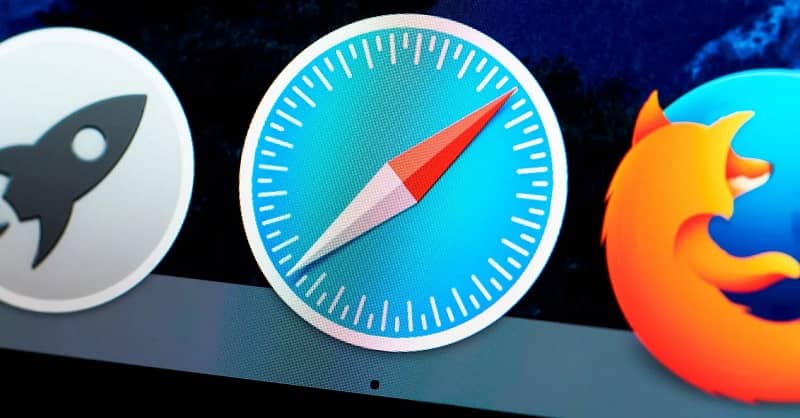
Löschen Sie Safari-Favoriten auf dem Mac
Wie Sie sehen, ist es sehr einfach, alle Safari-Lesezeichen löschen , Sie können es auch einzeln tun. Viele Male, wenn wir zu viele Lesezeichen haben, wurden wir im Laufe der Zeit gerettet. Am Ende ist es bequemer, die wirklich nützlichen zu speichern und absolut alles zu eliminieren.
Wir können nicht leugnen, wie praktisch es ist, Lieblingswebsites zu haben. Das Problem tritt jedoch auf, wenn wir haben sie nicht gut organisiert .
Im Laufe der Zeit und wenn wir jede der Sites speichern möchten, die wir mögen oder interessant finden. Ohne Zweifel kann es chaotisch sein, den Marker zu finden, nach dem wir suchen.
Das sollten Sie bedenken, wenn Sie Lesezeichen speichern , versuchen, eine Organisation zu halten. Auch wenn es darum geht, sie nach Themen oder Interessen zu unterteilen, so behalten Sie die Ordnung und finden jederzeit den gewünschten Marker.
Wir hoffen, Sie haben klar einschließlich So löschen Sie Lesezeichen Safari auf einem MacBook. Denken Sie daran, dass Sie bei Zweifeln zu diesem Thema etwas weiter unten im Kommentarbereich stehen können und wir Ihnen wie gewohnt gerne weiterhelfen.




